الذكاء الاصطناعي في استعادة الصور أصبح سهلاً
في عصر الذكاء الاصطناعي، تغيرت الأمور بشكل جذري وسريع للغاية. تظهر نماذج الذكاء الاصطناعي الجديدة، ولكن لا يوجد نموذج واحد مثالي - وهو بالضبط ما يهدف SoftOrbits Photo Retoucher إلى تغييره. SoftOrbits Photo Retoucher سهل التثبيت وسهل الاستخدام للغاية. يأتي بدون متطلبات نظام صارمة، ويدعم معظم بطاقات الفيديو الموجودة بما في ذلك تلك المدمجة في وحدة المعالجة المركزية الخاصة بك (بافتراض أنك ستضطر إلى الانتظار لفترة أطول، ولكنه سيعمل). أخيرًا، اختبرنا استعادة الصور على صور كبيرة بحجم 12 ميجابكسل دون مشاكل.
مع مرور الوقت، قد تبهت الصور القديمة، وتتراكم عليها الخدوش، وتتعرض لأنواع مختلفة من التلف. يستخدم برنامج SoftOrbits Photo Retoucher ذكاءً اصطناعياً مبتكراً لترميم صورك القديمة، مستخدماً تقنية الشبكة العصبية لإزالة العيوب تلقائياً، وإزالة التشويش والضبابية، وحتى إضافة اللون إلى الصور بالأبيض والأسود.
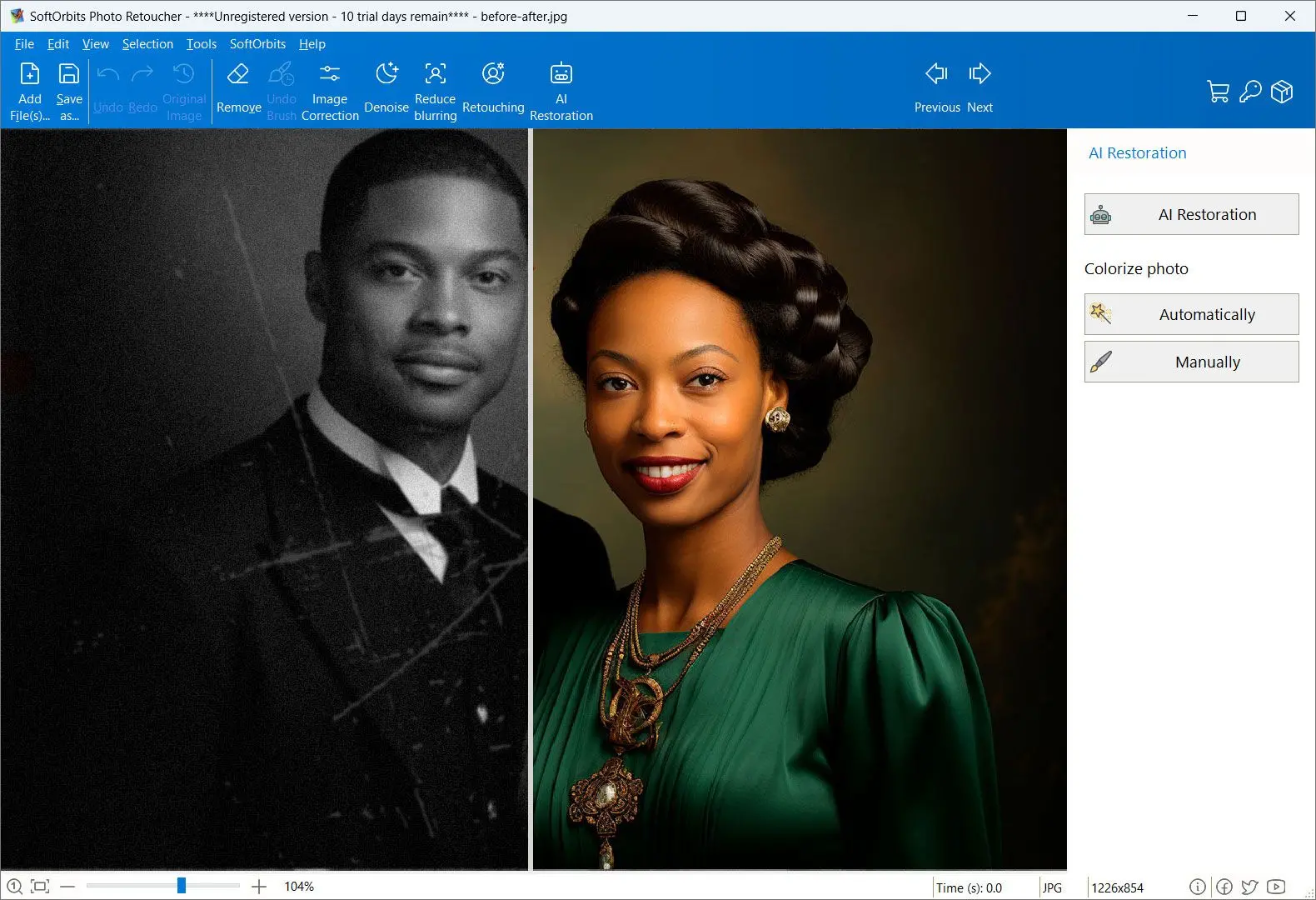
يتوفر SoftOrbits Photo Retoucher كبرنامج سطح مكتب لنظام التشغيل Windows، لكننا نتفهم أنه قد تكون هناك أوقات تريد فيها فقط استعادة صورة واحدة والقيام بذلك على الفور دون تنزيل أي شيء أو تثبيته. لهذا النوع من الوظائف الفردية، قدمنا خدمة استعادة الصور عبر الإنترنت.